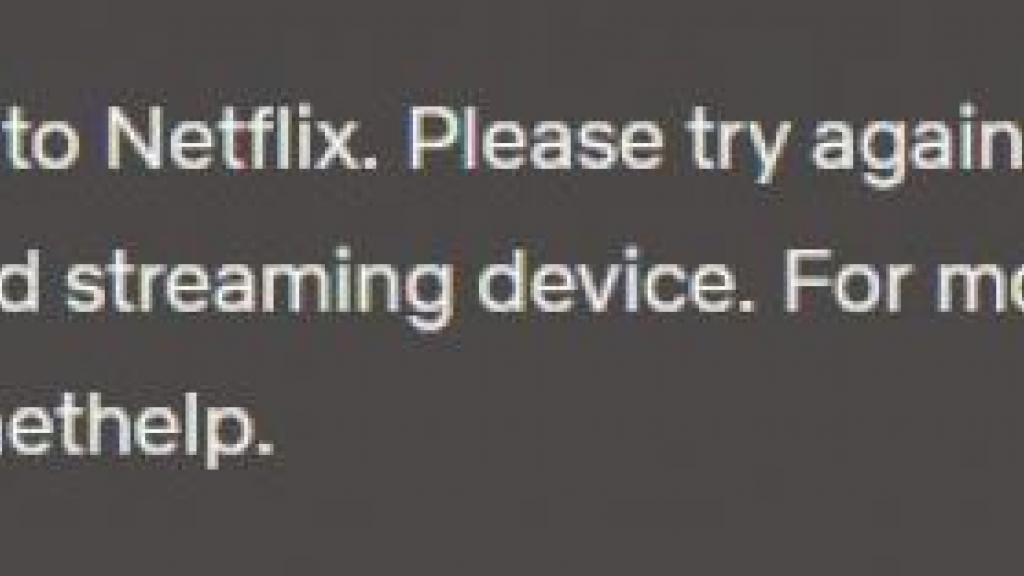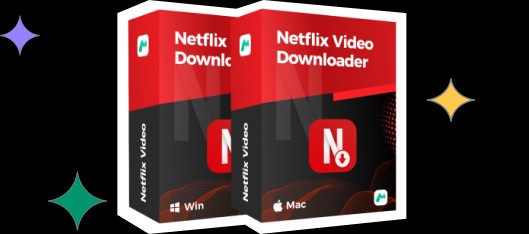Netflixは、人気のあるビデオストリーミングプラットフォームです。しかし、NetflixエラーコードTVQ-ST-131、Netflixエラーコードu7363-1260-8004b823、Netflixエラーコードui-113などのNetflixエラーコードに遭遇することがあります。この記事は、これらのNetflixのエラーコードを解決することを目的としています。
NetflixのエラーコードTVQ-ST-131の原因
Netflixのエラーコードtvq-ST-131は、お使いのデバイスがNetflixにアクセスできないことを示しています。この問題を解決するには、以下のトラブルシューティングの手順に従ってください。
Netflixのエラーコード「tvq-ST-131」を修正する方法
ネットワークがNetflixに対応しているか確認する
カフェやホテル、学校などの公共のWi-Fiネットワークを利用している場合、Netflixがブロックされていないかどうかをネットワーク管理者に確認してください。
衛星ネットワーク、モバイルホットスポット、携帯電話ネットワークをご利用の場合は、ご利用のネットワークがNetflixの推奨速度でのストリーミングが可能かどうかをご確認ください。接続速度が期待通りでない場合は、インターネットプロバイダーにご相談ください。
ホームネットワークを再起動する
- 機器の電源を切る。
- 30秒待ってから、ルーターとモデムのプラグを抜きます。
- モデムをインターネットに接続し、新しいインジケータランプが点滅しないのを待ちます。
- ルーターをインターネットに接続し、新しいインジケータライトが点滅しないことを確認してください。
- デバイスの電源を入れ、Netflixを再度お試しください。
Wi-Fiシグナルを改善する
上記の手順でWi-Fiに接続できない場合は、以下の方法があります。
- 信号強度を高めるには、ルーターを移動する. ルーターは、最適な電波を受信するために、中心部に設置する必要があります。
- ワイヤレスデバイスの接続を外す コードレス電話や電子レンジなどのワイヤレス機器をルーターから外します。
- ルーターを床から持ち上げる 本棚や机の上に置いたルーターは、家具の後ろや下に置いたものよりも電波が届きやすくなります。
デフォルトの接続設定に戻す
- カスタム設定を使用している場合は、インターネットプロバイダーのデフォルト設定を復元して、再びNetflixを開始することができます。
- をオフにするバーチャルプライベートネットワーク またはプロキシサービスを利用している場合は、そのサービスを停止してください。
- カスタムDNSを設定している場合は、デバイスをリセットしてください。
接続設定の変更についてサポートが必要な場合は、機器のメーカーにお問い合わせください。
NetflixのエラーコードU7363-1260-8004B823の原因
エラーコードが表示された場合 U7363-1260-8004B823, 問題を解決するには、トラブルシューティングの手順に従ってください。
NetflixのエラーコードU7363-1260-8004B823を修正する方法
Netflixアプリをアンインストールし、再インストールする
Netflixアプリをアンインストールすると、デバイスにダウンロード済みのタイトルは削除されます。
Netflixアプリをアンインストールする
- タイプ Netflix from the Start Menu
- Netflixアプリを右クリック
- ポップアップウィンドウが表示されます。 「アンインストール」を選択します。
- もう一度「アンインストール」を選択します。
Netflixアプリのインストール
- スタートメニューから「Store」を選択
- 右上の「検索」をクリックします。
- 検索ボックスに「Netflix」と入力し、Enterキーを押します。
- リストの中からNetflixを選びます。
- インストールを選択
- サインインを求められた場合は、Microsoftアカウントでサインインしてください。
- インストールが完了したら、再びNetflixアプリを開きます。
NetflixのエラーUI-113の原因
Netflixのエラーコード UI-113 、お使いのデバイスに更新が必要な情報があることを示しています。 、問題を解決するには、以下のトラブルシューティングの手順に従ってください。
NetflixのエラーコードUI-113を修正する方法
Netflixからサインアウトする
- Netflixのホーム画面から左のメニューを開きます。
- ヘルプを見る」または「設定」を選択します。
- サインアウト」をクリックします。
エラー画面が表示されている場合
- 詳細」をクリックしてください。
- Sign out or Resetを選択します。
デバイスの再起動
- 1分以上経過してから、デバイスの電源を抜きます。
- 放電するには、デバイスのプラグが差し込まれていないことを確認してください。
- お使いのデバイスに電源ボタンがない場合、または電源ボタンにアクセスできない場合は、少なくとも3分間、デバイスのプラグを抜いてください。
- その後、デバイスの電源を入れ直してください。
- デバイスの電源を入れる。
ウェブブラウザを使う 、Netflix.comにアクセスします。
- タブレット、スマホ、パソコンなどを使って、問題が発生している機器と同じWi-Fiネットワークに接続します。
- ウェブブラウザを開き、 netflix.com/clearcookiesにアクセスします。
- 右上の「Sign In」をクリックします。
- あなたのNetflixアカウントにログインします。
よくある質問
他にもいくつか質問があると思いますので、一緒に見ていきましょう。
エラーコードなしでNetflixの動画を見るには?
Netflixのビデオをダウンロードして、オフラインで視聴することは、エラーコードによって視聴体験に影響を与えないための最良の方法です。
Netflixアプリで利用できるデフォルトのオプションを使用してダウンロードしたコンテンツは、同じデバイスでのみ、特定の期間のみ視聴できます。さらに、デフォルトのオプションを使用してダウンロードしたコンテンツを共有することもできません。
Y2Mate Netflix Downloader は、この点でかなり実用的で役に立つ素晴らしいオプションです。Y2Mate Netflix DownloaderはNetflixのコンテンツを1080pのビデオ品質で高速にダウンロードすることができるようになります。
その他の一般的なNetflixのエラーコードを解決するには?
あなたはまた、いくつかの他のNetflixのエラーコードを満たしている場合は、これらの問題を解決する方法を参照してくださいするには、以下のリンクをクリックすることができます。
その他の一般的なNetflixのエラーコードです。
Netflixのエラーコードm7111-5059を修正する方法
Netflix(ネットフリックス)が動かない トラブルシューティング
Netflixのエラーコードm7353-5101を修正する方法
Netflixのエラーコードを修正する方法 m7361-1253
これらの記事を読めば、このようなエラーコードについて詳しく知ることができます。このようなエラーについて読むことで、思い出に残るNetflix体験を楽しむことができます。
まとめ
この記事では、NetflixのエラーコードTVQ-ST-131、Netflixのエラーコードu7363-1260-8004b823、Netflixのエラーコードui-113. 、これらのトラブルシューティング方法は、Netflixユーザーに大きな成果をもたらしています。さらに。Y2Mate Netflixダウンローダー は、お気に入りのコンテンツをダウンロードして、オフラインで視聴するためのプレミアムオプションの一つとなっています。Netflix のエラーコードが表示されます。